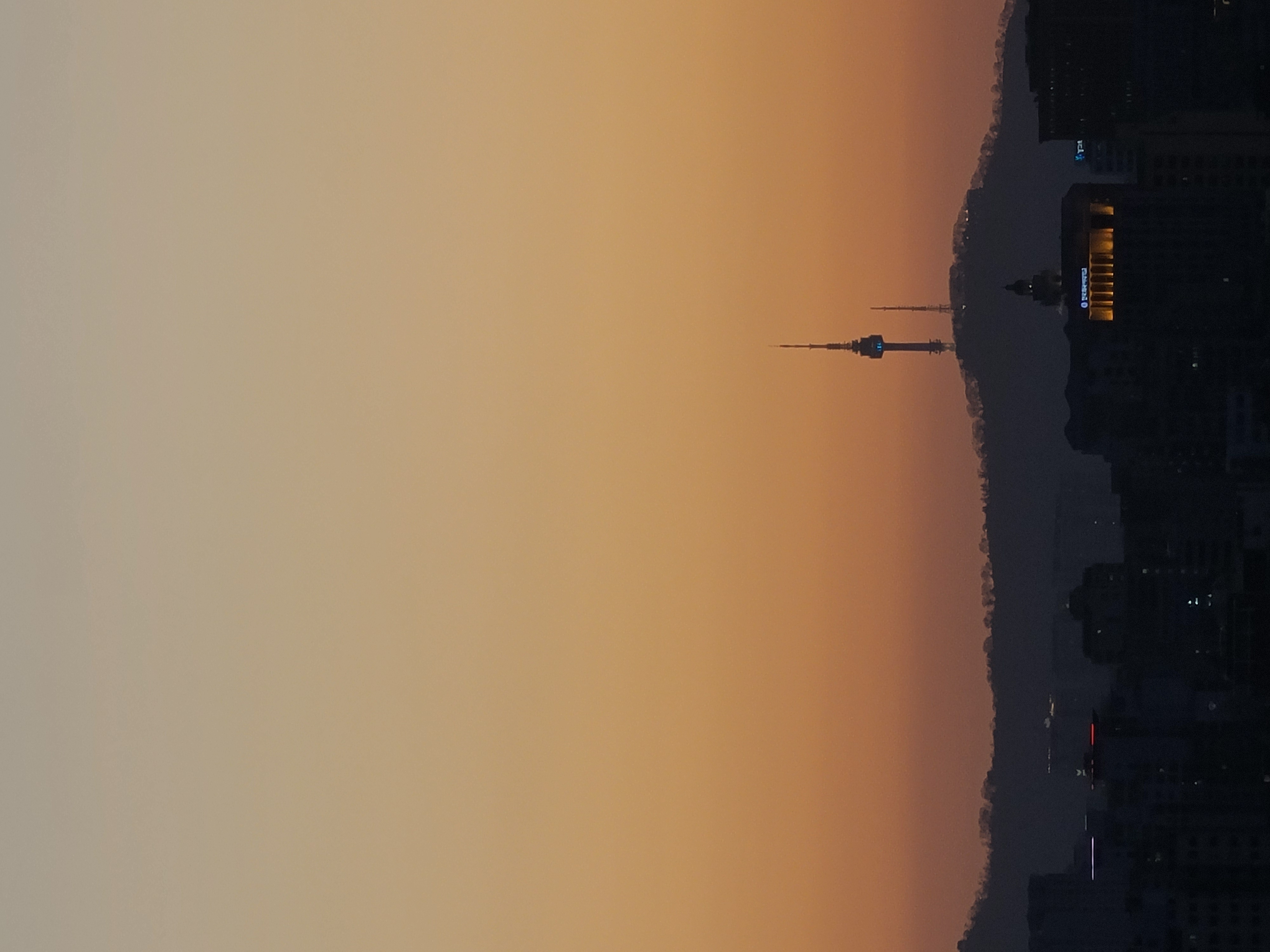| 일 | 월 | 화 | 수 | 목 | 금 | 토 |
|---|---|---|---|---|---|---|
| 1 | 2 | 3 | 4 | 5 | ||
| 6 | 7 | 8 | 9 | 10 | 11 | 12 |
| 13 | 14 | 15 | 16 | 17 | 18 | 19 |
| 20 | 21 | 22 | 23 | 24 | 25 | 26 |
| 27 | 28 | 29 | 30 |
- 배열함수
- 자바스크립트
- 참조변수
- 자바강의노트
- mysql오류
- 개발공부
- 자바문자열연결
- 청년희망적금
- 이클립스
- if문
- apachetomcat
- 공부
- 이클립스설치
- 2022청년희망적금
- 자바기초
- equals()
- 저축장려금
- 신한은행청년희망적금
- 청년희망적금미리보기
- MySQL
- Java
- StringBuffer
- insert
- 자바
- ToString()
- 청년적금
- 자바배열
- 자바스크립트배열
- Eclipse
- 자바공부
- Today
- Total
eterno
[HTML] 이클립스와 tomcat 설치 후 환경설정 변경하기 본문

안녕하세요!
영원한 별똥별입니다.
[HTML] 이클립스 설치하기(Eclipse IDE for Enterprise Java Developers)
안녕하세요~ 영원한 별똥별입니다. 지난번에 이클립스를 설치 했는데 그때는 Java 개발자를 위한 도구로 된 이클립스이고 웹서비스와 연동하려면 Java Enterprise 및 웹 응용 프로그램을 만드는 개발
eterno.tistory.com
[HTML] Apache Tomcat(Apache Tomcat 8.5.82) 설치하기
안녕하세요! 영원한 별똥별이에요. 자바 수업이 끝나고 HTML 배우면서 서버와 연결하기 위해 Apache Tomcat을 설치했어요! 제가 설치한 버전은 Apache Tomcat 8.5.82버전입니다. Apache Tomcat 설치하기 먼저, A
eterno.tistory.com
이클립스와 톰캣 설치가 완료되었다면 이클립스로 돌아와서
서버와 연결하는 작업을 해줘야해요!

이클립스와 tomcat 설치 후 확인해야할 것
1. jdk 플러그인 확인
Window - Preferences - Java - Installed JREs jdk 버전 확인

2. apache tomcat 플러그인 하기
Window - Preferences - Server - Runtime Environments - Add 버튼 클릭 Tomcat v8.5 선택 → Next

3. Tomcat installation directory → Browse... 버튼 클릭 →
C:\Program Files\Apache Software Foundation\Tomcat 8.5 폴더 선택하고 → Finish

* Tomcat 8.5 파일은 권한이 필요한 파일이기 때문에 디렉토리에 넣기 전에
해당 폴더에 들어가서 권한을 얻은 후(계속버튼 클릭) 에 파일을 넣으시면 됩니다.

4. Server runtime enviroments에 잘 들어왔는지 확인 후 Apply & close 클릭!

5. 이클립스 하단에 Servers 탭(없을 때 Window - Show View - Servers 선택)
- No servers are available. Click this link to create a new server... 클릭!
Select the server type : Tomcat v8.5 선택 → Finish 버튼 클릭

설정이 되었다면 Servers탭에 Tomcat v8.5 Server at localhost [Stopped, Republish] 문구로 바뀌었고

Project Explorer Servers Tomcat v8.5 Server at localhost-config 파일 안에
context.xml, server.xml, web.xml가 있다면
잘 설정 하신 거에요!

언어 세팅하기(UTF-8)
Window - Preferences 에서 세팅하면 됩니다.
<General>



Content Types - Text Default encoding : utf-8 - Update
Editors - Text Editors - Spelling - Encoding Other : UTF-8 - Apply
Workspace - Text file encoding Other : UTF-8 - Apply
<Web>



CSS Files - Endocing: ISO 10646/Unicode(UTF-8) - Apply
HTML Files - Endocing: ISO 10646/Unicode(UTF-8) - Apply
JSP Files - Endocing: ISO 10646/Unicode(UTF-8) - Apply and Close
기본 브라우저세팅
저는 크롬으로 세팅했어요(실행했을 때 열리는 브라우저)

프로젝트 만들기
1. File - New - Dynamic Web Project

2. Project name 쓰고 Next 클릭!
* 프로젝트 이름은 항상 소문자로 시작

3. Defulat output folder: (클래스의 위치 지정)
build\classes -> WebContent\WEB-INF\classes 로 바꾸고 Next 클릭!

4. Generate web.xml deployment descriptor 체크→ Finish 클릭!

그러면 Project Explorer 에 testWeb 폴더가 생성됩니다!

testWeb
- Java Resources
- src : 자바 소스 위치
- Libaries
- Apache Tomcat v8.5 [Apache Tomcat v8.5] : 아파치 톰캣 라이브러리
- JRE System Libarary [jdk1.8.0_202] : jdk 라이브러리
WebContent (Web Server 영역)
- META-INF
- WEB-INF : Web Servlet Container 영역
폴더만들기
1. WebContext - New - Folder 클릭

2. Folder명을 test로 하고 연습용예제는 이 파일에다가 쓰기!
(Folder명은 원하시는대로 쓰시면 됩니다.)

3. 폴더를 만들면 WebContent에 폴더가 생성됩니다.

test 폴더 안에 파일만들기
1. test폴더에 마우스 우클릭 - New - HTML File 클릭해서 파일 생성하기

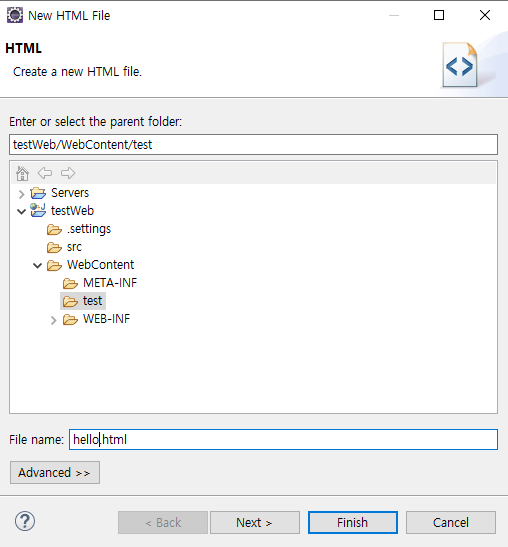
파일 생성하면 기본틀이 만들어지고
body부분에 내용 입력 후에 테스트 해보았어요!

실행하는 방법은 소스코드창에 마우스 우클릭 - Run As - Run on Server→ Finish


기본브라우저로 설정한 브라우저에 내용이 잘 나오면 성공!

Apache Tomcat 환경설정
: Servers - server.xml
소스창 좌측하단에 Source에서 톰캣 설정 내용들을 확인 / 수정할 수 있습니다.

63라인
<Connector connectionTimeout="20000" port="8088" protocol="HTTP/1.1" redirectPort="8443"/>
에서 포트번호를 확인할 수 있다.
155 라인
<Context docBase="testWeb" path="/testWeb" reloadable="true" source="org.eclipse.jst.jee.server:testWeb"/></Host>
에서 path=""를 변경하면 Content Root 가 변경되어 파일이 들어있는 루트폴더 이름이 변경됩니다.

예시)
<Context docBase="testWeb" path="/" reloadable="true" source="org.eclipse.jst.jee.server:testWeb"/></Host> 로 바꾸면

<Context docBase="testWeb" path="/aa" reloadable="true" source="org.eclipse.jst.jee.server:testWeb"/></Host>로 바꾸면

* server.xml 을 변경하면 Servers탭에서 마우스 오른쪽 버튼 - Resatart를 클릭해서 재실행해야한다.
- 확장자가 xml 화일의 내용을 변경하면 무조건 껐다켜야한다. (Restart)

이클립스에서 아파치 탐캣 파일을 읽는 실제 위치
C:\ec\el_web_work\.metadata\.plugins\org.eclipse.wst.server.core\tmp0\wtpwebapps\testWeb\test
이부분은 사용자가 워크페이스를 저장한 위치
파일 실행시
Run On Server -> Next -> Add and Remove - Available 과 Configured 에 따라서 생성되기도 하고 삭제 되기도 한다.

C:\ec\el_web_work\.metadata\.plugins\org.eclipse.wst.server.core\tmp0\wtpwebapps\testWeb\html
C:\ec\el_web_work\.metadata\.plugins\org.eclipse.wst.server.core\tmp1\wtpwebapps\testWeb\html
C:\ec\el_web_work\.metadata\.plugins\org.eclipse.wst.server.core\tmp2\wtpwebapps\testWeb\html
이런식으로 생겼다 없어졌다 한다.
'HTML > 정보공유' 카테고리의 다른 글
| [HTML] 이클립스 설치하기(Eclipse IDE for Enterprise Java Developers) (1) | 2022.09.18 |
|---|